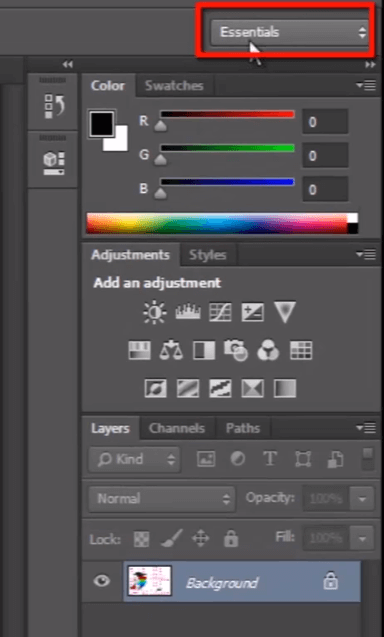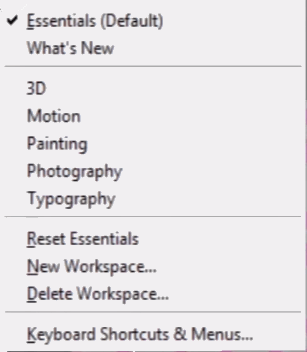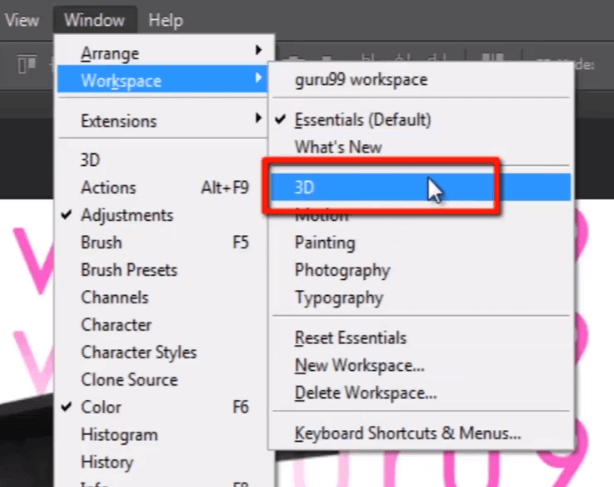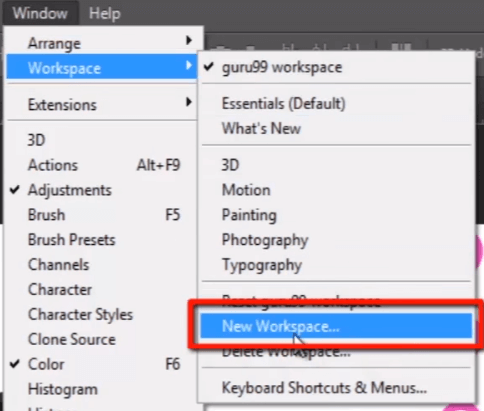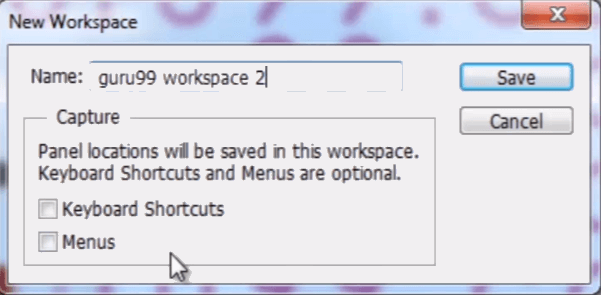Hur man använder Workspace i PhotoShop CC
Photoshop arbetsyta
I den här artikeln och nedan video kommer vi att lära oss hur vi kan skapa "arbetsyta" för att anpassa Photoshop enligt ditt arbetsflöde.
Vi använder alla photoshop för olika ändamål som fotoredigering, grafikdesign, 3D-design, videoredigering.
Photoshop kan göra många saker, och du kan anpassa ditt eget arbetsflöde i Photoshop, och du kan individuellt hantera alla paneler som du vill se eller inte se i ditt arbetsflöde.
Beroende på ditt arbetssyfte kan det finnas några paneler som du aldrig kommer att använda och du behöver aldrig se dessa paneler.
Så du kan skapa din egen Adobe-arbetsyta beroende på vad du arbetar med.
Photoshops standardarbetsyta
Just nu har jag en standardarbetsyta känd som "väsentliga". Som standard, Photoshop använder en arbetsyta som kallas Essentials. Om du aldrig har valt en annan arbetsyta använder du Essentials-arbetsytan.
Photoshops andra arbetsytor
Vi kan hitta arbetsyta panelen på den andra översta positionen av fönstermenyn.
Och här kan du se några förinställda arbetsytor utformade för specifika branscher, som 3D, grafik och webb, rörelse, målning och fotografi.
Att välja en annan arbetsyta – Fotografering
Om jag vill arbeta med 3D i Photoshop så väljer jag 3D i arbetsytan och gör alla specifika paneler synliga som är relaterade till 3D och som behövs för att redigera 3D-objekt.
Som 3D-panel, egenskaper, skikt, kanaler. Allt detta är relaterat till redigering av 3D-objekt.
The Motion Workspace
Låt oss lära oss mer om Motion Workspace. Om jag vill skapa animationer är den här arbetsytan särskilt användbar. Den tillhandahåller en tidslinjepanel och andra viktiga paneler som krävs för att arbeta med videor och animationer.
Fotoarbetsytan
Gå nu till arbetsytan och kassan fotograferingsarbetsyta vilket är användbart om vi vill göra lite fotoredigering. Det kommer att visa paneler som är relaterade till fotograferingsändamål.
MIN arbetsyta
Dessa är alla några förinställda arbetsytor för bostad. Men nu vill jag skapa min egen arbetsyta på grund av mina arbetsmetoder, jag vet redan vilka paneler jag behöver och vilka paneler jag inte behöver arbeta på.
Titta här. Jag har redan skapat min egen arbetsyta som heter "guru99 workspace".
I den här arbetsytan har jag några utvalda paneler. Som "pensel, historia, karaktär, lager, kanaler, banor, justeringar, färgrutor och färg".
Hur man skapar en ny anpassad arbetsyta
Låt oss göra några snabba ändringar i Photoshops standardpanellayout. Ordna alla individuella paneler efter dina behov.
När du är klar med det. Gå till "fönstermeny" sedan "arbetsyta" och klicka sedan på "ny arbetsyta".
Ge nu valfritt namn till din egen arbetsyta.
Här kan du spara alla kortkommandon i din arbetsyta och även menyer du kan ställa in. Du kan hålla menyer synliga endast som du vill ha i din arbetsyta.
Klicka sedan på spara.
Nu kan du se att din arbetsyta är skapad.
Och om du är ny på photoshop kommer det att ta tid att utveckla dina vanor och inse vilka paneler som är användbara och vilka som inte är användbara enligt ditt sätt att arbeta.